En Linux, usamos el comando ls para mostrar la lista de archivos, es decir, una lista de archivos y directorios en un directorio. El comando está disponible de forma predeterminada como parte de GNU Coreutils .
Lista de archivos en el directorio actual
Cuando el comando 'ls ‘ se ejecuta sin ningún argumento, simplemente muestra la lista de archivos del directorio actual.
$ ls
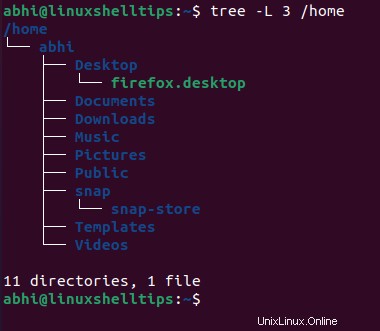
Ahora, cuando el 'ls ‘ se ejecuta el comando, como se muestra arriba, simplemente enumera los contenidos inmediatos del directorio y no se ocupa de los contenidos de los directorios dentro del directorio, y así sucesivamente; es decir, toda la estructura de árbol de archivos y carpetas debajo del directorio.
Ver toda la estructura del directorio
Para ver la estructura completa, use el argumento '-R' o '--recursive' mientras se ejecuta el ls comando.
$ ls -R .
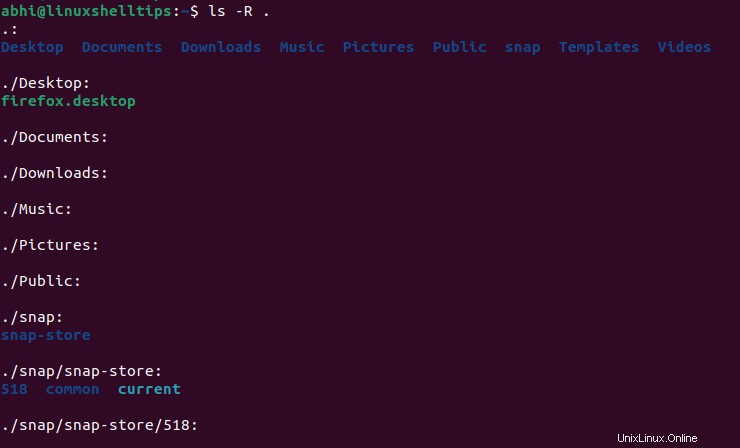
Con este argumento, ls va hasta el fondo de las carpetas hasta el punto en que no hay más subdirectorios.
Sin embargo, en algunos casos, especialmente cuando hay una gran cantidad de subdirectorios de nivel superior en el directorio que se pasa como argumento, la salida de 'ls ‘ puede volverse feo, largo e incluso innecesariamente detallado, debido a la lista de la estructura subyacente de todos y cada uno de los subdirectorios hasta el final.
No hay ninguna opción presente en el 'ls ‘ comando para lidiar con este problema, limitando la profundidad de la lista de archivos.
Instalar comando de árbol en Linux
Por lo tanto, para abordar esto, hacemos uso del 'árbol ‘comando en Linux. Este comando no está disponible de forma predeterminada y se puede instalar en Ubuntu y otras distribuciones basadas en Debian ejecutando lo siguiente:
$ sudo apt install tree [On Debian/Ubuntu & Mint] $ sudo dnf install tree [On RHEL, CentOS & Fedora] $ sudo zypper install tree [On openSUSE] $ sudo pacman -S tree [On Arch Linux]
El 'árbol El comando ‘ muestra la lista de directorios en un formato más agradable y ordenado.
$ tree
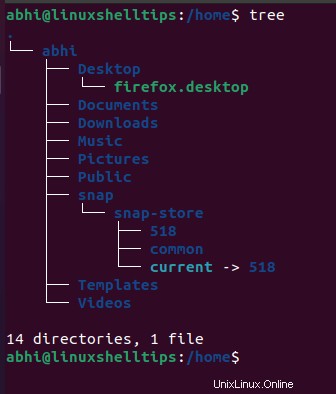
También puede pasar una ruta de directorio como argumento.
$ tree /var/log
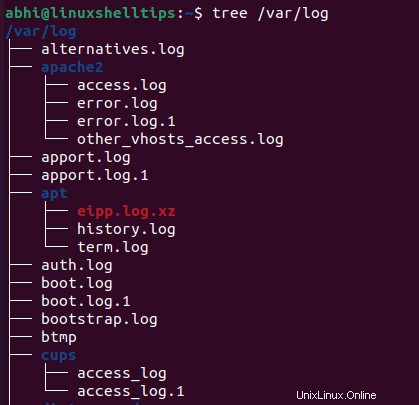
Como se ve en las capturas de pantalla anteriores, el comando muestra recursivamente la estructura completa del archivo sin pasar ningún argumento.
Limitar la profundidad de la lista recursiva de archivos
Para limitar la profundidad de la estructura mostrada, use el argumento ‘-L’ .
$ tree -L 3 /home
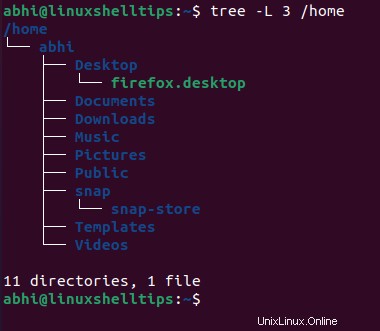
Ahora, ha mostrado la lista de archivos solo 3 niveles de profundidad, a diferencia de todo el camino hacia abajo.
Conclusión
En este artículo, hemos visto cómo limitar la profundidad de visualización recursiva de archivos en Linux. Tenga en cuenta que además del método explicado aquí, usar el 'árbol ‘comando, otras formas también son posibles, más popularmente, usando el comando de búsqueda.
El método que utiliza el comando de búsqueda muestra los archivos de forma monótona sin formatear la estructura del directorio. Si tiene alguna pregunta o comentario, ¡háganoslo saber en los comentarios a continuación!